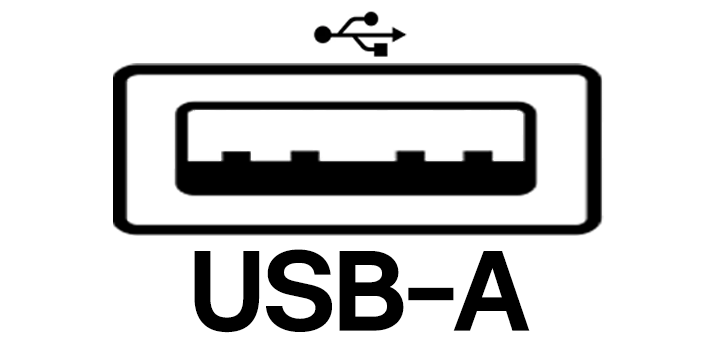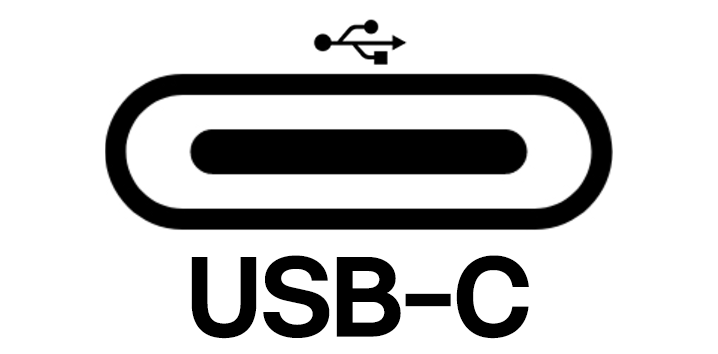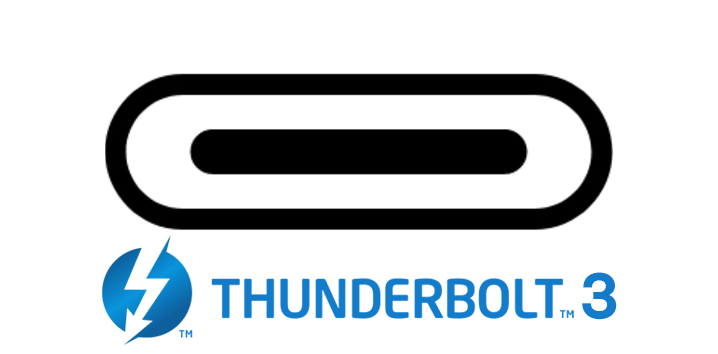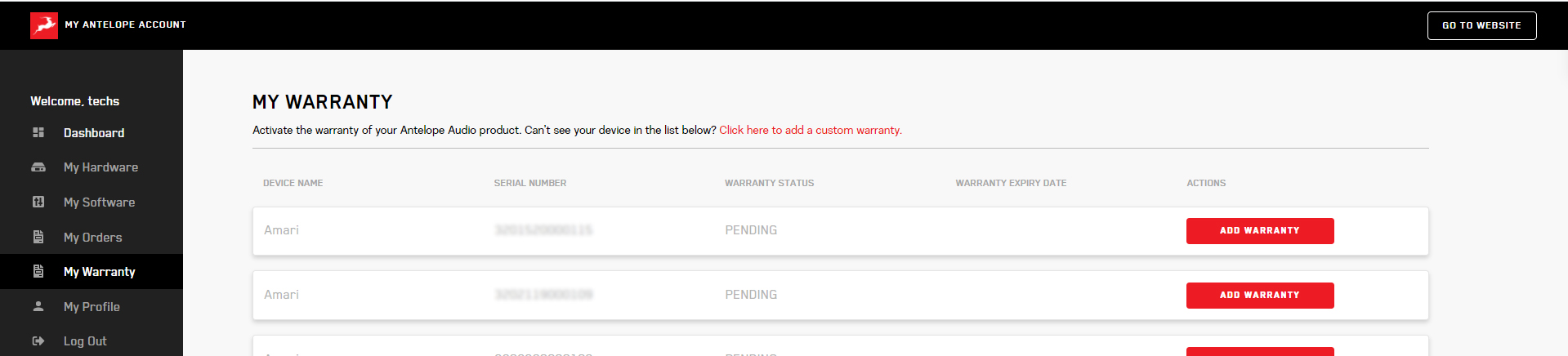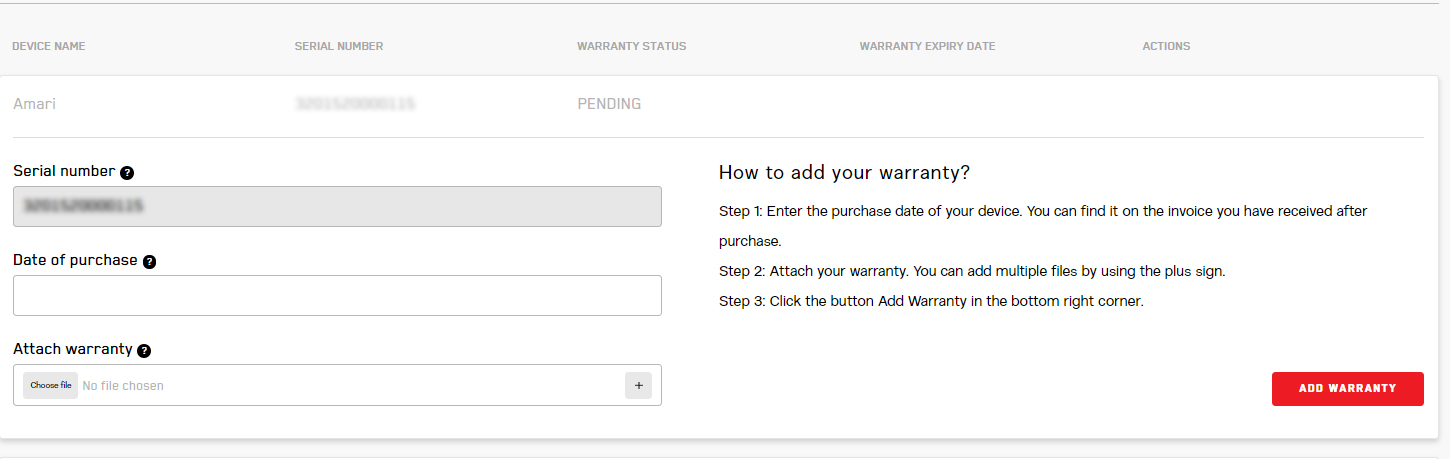Gracias por elegir Antílope Audio!
Esta guía lo ayudará a comenzar con su nueva interfaz Antílope Audio y descargar todo el software necesario. Es necesario completar el proceso para validar su garantía y obtener acceso a paquetes de software especiales y ofertas de productos exclusivos.
Se requiere una conexión a Internet para la activación exitosa del producto.
Para activar su dispositivo y utilizar todas sus funciones por completo, deberá crear una cuenta de Antílope.
Para crear una cuenta, por favor haga clic aquí.
Los usuarios existentes pueden iniciar sesión aquí.
Descarga Antílope “Launcher” para tu sistema operativo. Instale la aplicación siguiendo las instrucciones en pantalla e inicie sesión con su cuenta de Antílope.
* Si ya tiene instalado Antílope “Launcher,” asegúrese de estar ejecutando la última versión disponible de Manager Server en la pestaña Sistema.
Haga clic en Activar dispositivo y continúe con las instrucciones en pantalla. El dispositivo se reiniciará después de una activación exitosa.
Durante el proceso de activación, también puede adherir cualquier paquete de software estándar y promocional disponible en su cuenta con su dispositivo.
Este paso es necesario para instalar el último firmware y panel de control para su dispositivo.
* En Windows a través de una conexión USB: este paso también instalará el controlador más reciente para su dispositivo.
En la pestaña Dispositivos junto a su interfaz, haga clic en Actualizar y espere a que finalice el proceso.
El dispositivo se reiniciará después de una instalación exitosa.
Por último, se le pedirá que active la garantía de su producto. Esto se hace desde la pestaña Mi garantía in Mi cuenta de Antílope.
Si ha activado con éxito su producto, ahora debería aparecer en Mi garantía. Haga clic en Agregar garantía.
En la siguiente pantalla se le pedirá que ingrese información sobre su nuevo dispositivo y que adjunte el comprobante de compra. Puede agregar varios archivos (hasta cinco) con el signo más. Los formatos aceptables son .pdf, .jpg, .png, .jpeg, .heif y el límite de tamaño es de 7 MB por archivo. Una vez que haya completado los pasos, haga clic en Agregar garantía.
Después de completar con éxito el proceso, puede hacer clic en Ver garantía para ver si su archivo se cargó correctamente.
¡Ya está configurado y listo para usar su nueva interfaz de audio!